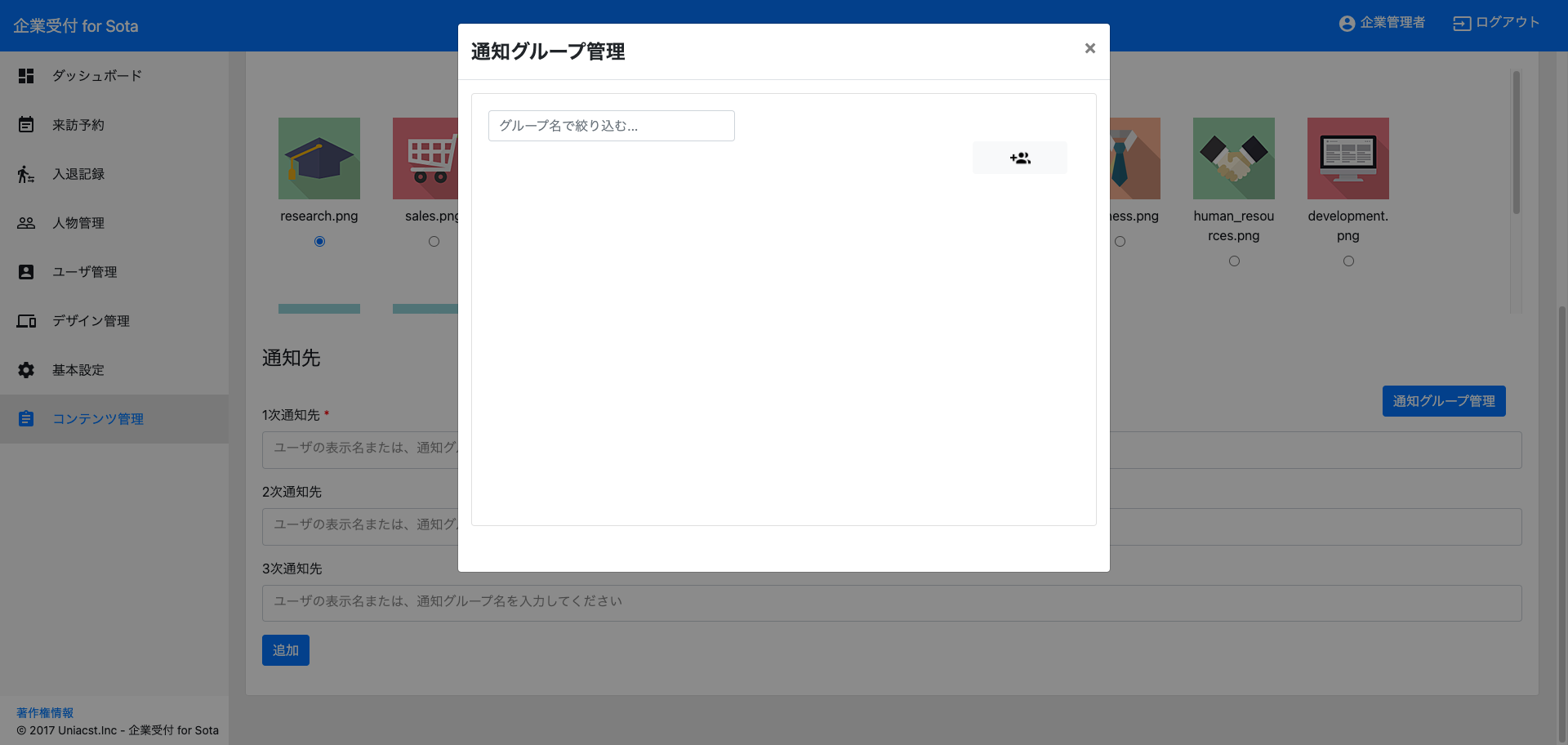複数のユーザアカウントをひとつの通知先グループにまとめることができます。
例:総務グループ など
これにより、通知先設定の手間を減らすことができます。
設定を行うためには、管理ツールサイドメニューの「コンテンツ管理」を選択し、その後上部タブより「対話フェーズ」「用件選択画面」を選択します。
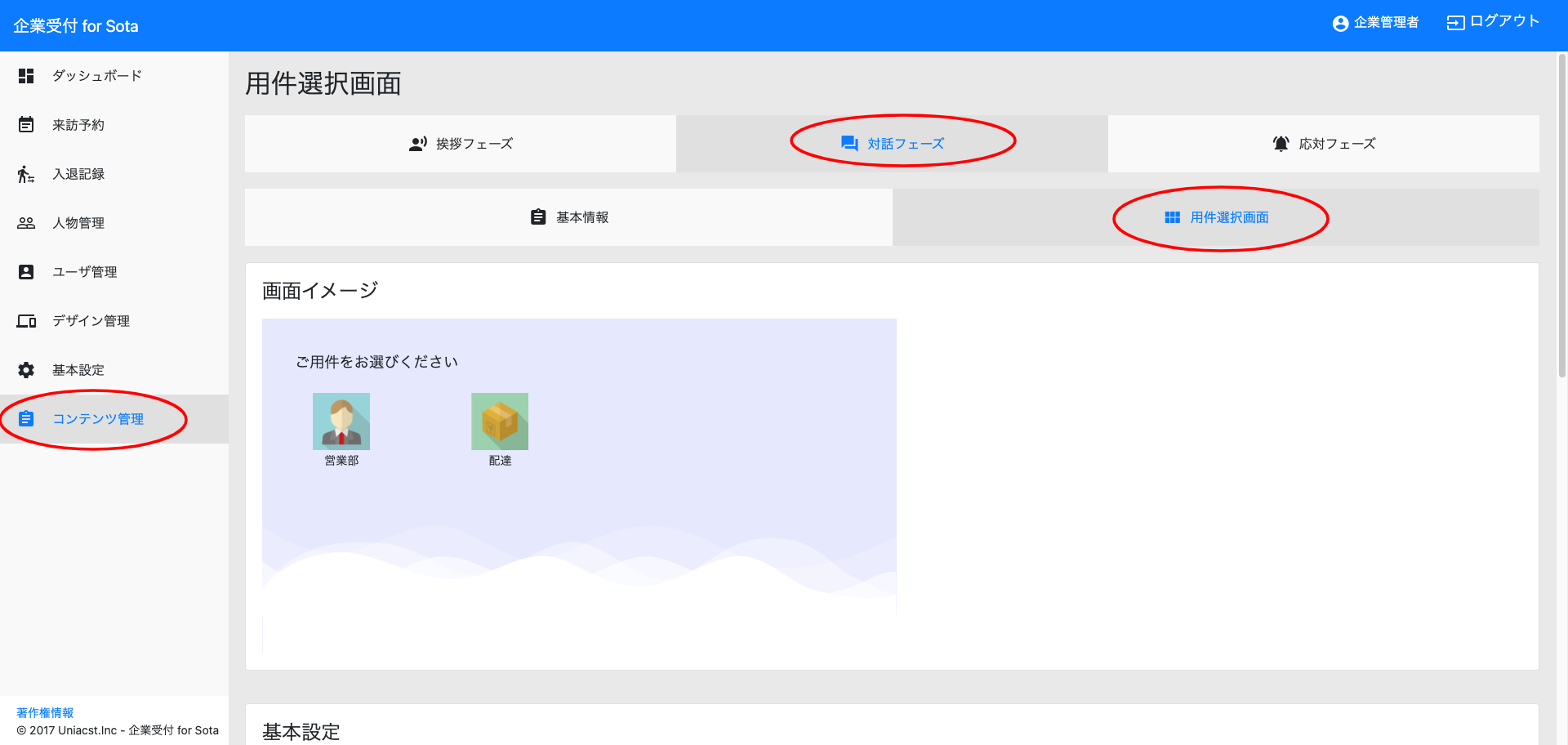
ページ下部の「項目一覧」より、これより作成する通知先グループを通知先として使用したい項目の「編集」をクリックします。もしくは、「項目追加」をクリックします。
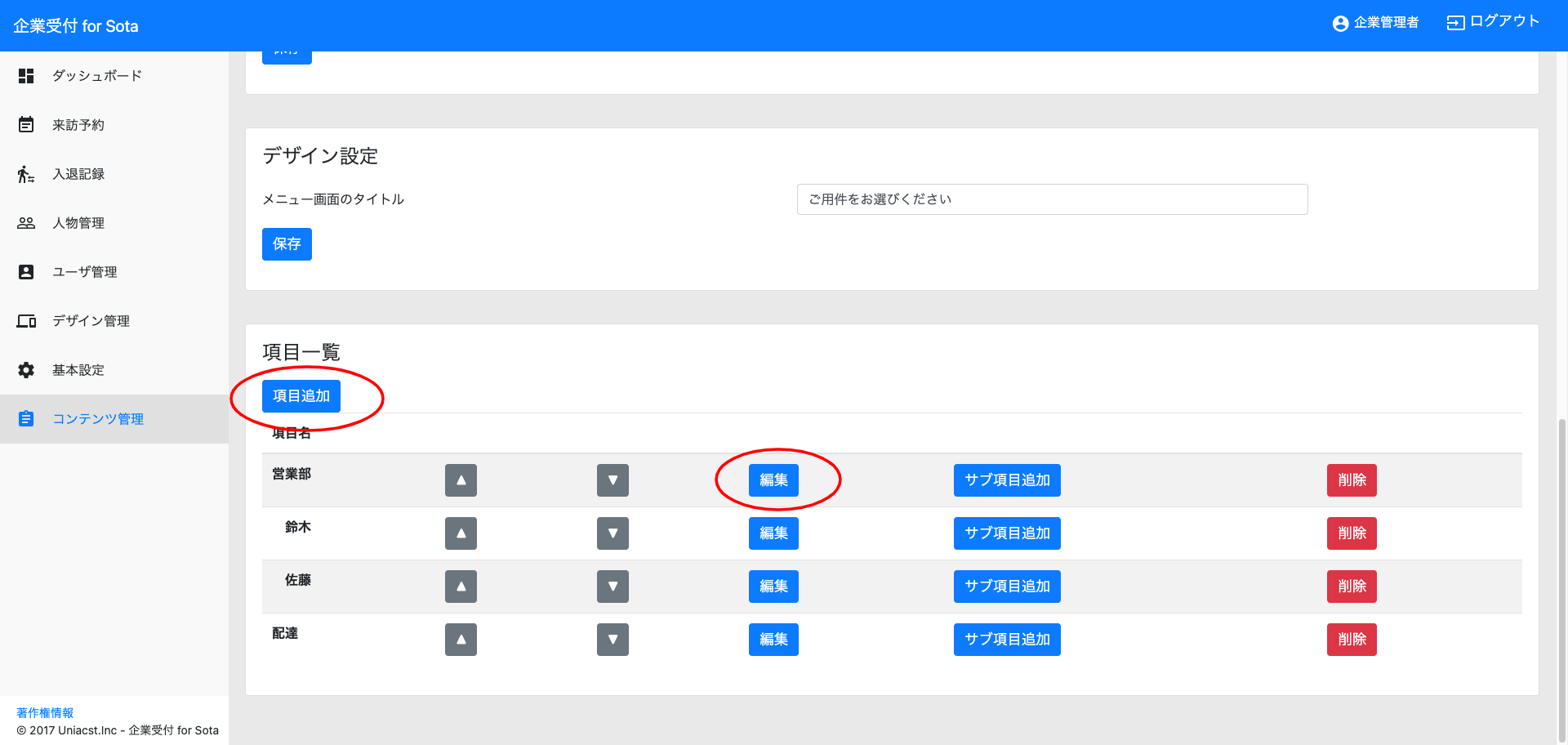
ページ下部の「通知先」にある「通知グループ管理」ボタンをクリックします。
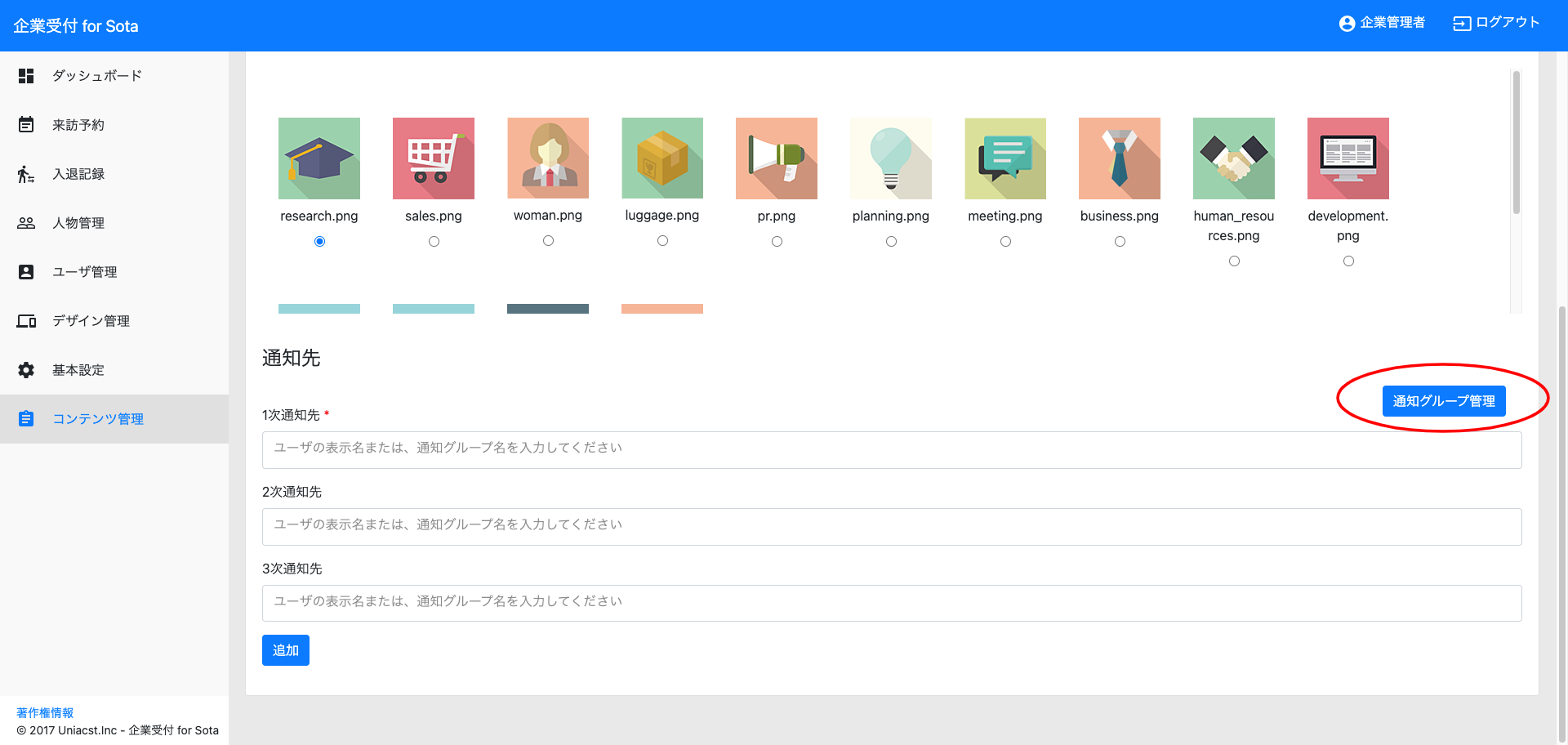
1. 新規通知先グループの作成
「通知グループ管理」ボタンをクリック後、表示された画面の追加アイコンをクリックします。
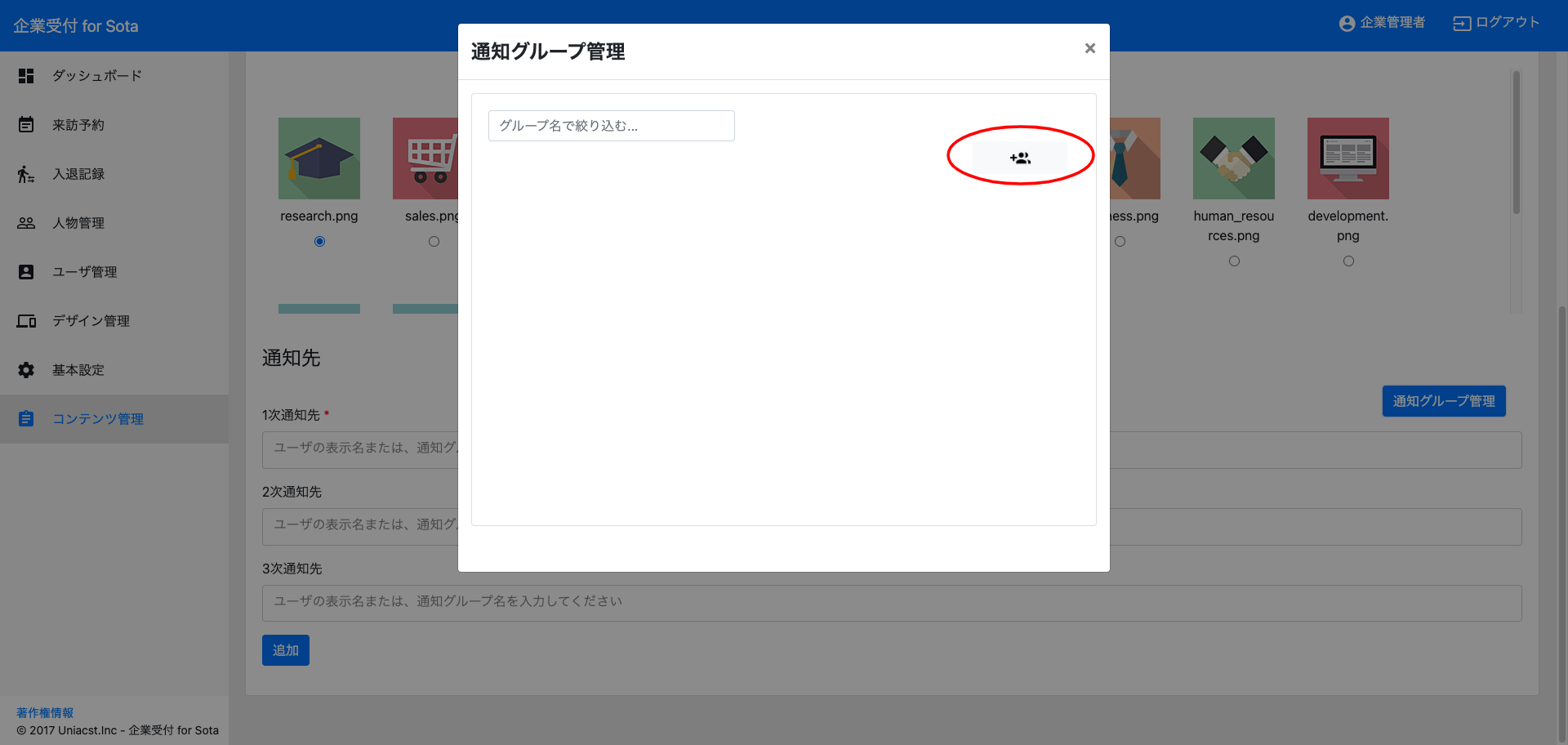
以下の項目を入力し、「登録」をクリックしてください。
- グループ名: 管理ツール上に表示される通知先グループの名称となります。例:総務グループ
- 説明:グループに関する説明を入力することができます。
- ユーザ:グループに所属させたいユーザを選択します。グループを通知先として設定した際は、ここで設定されたユーザに通知が一斉送信されます。
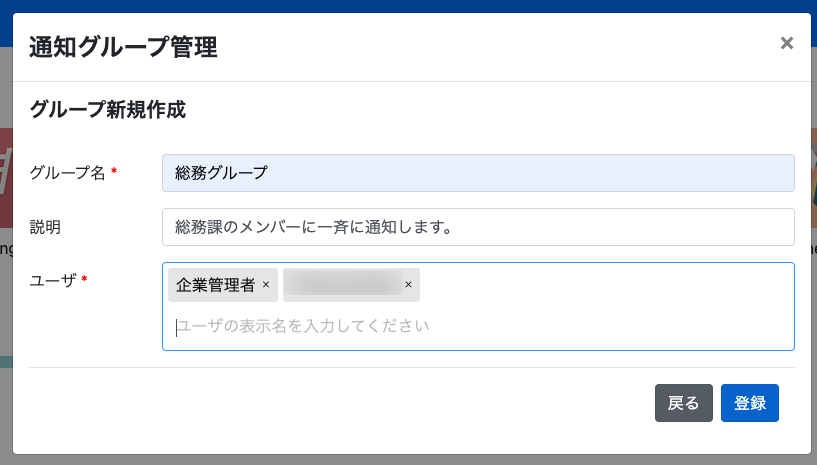
通知グループ管理の一覧に、作成したグループが表示されていることを確認してください。
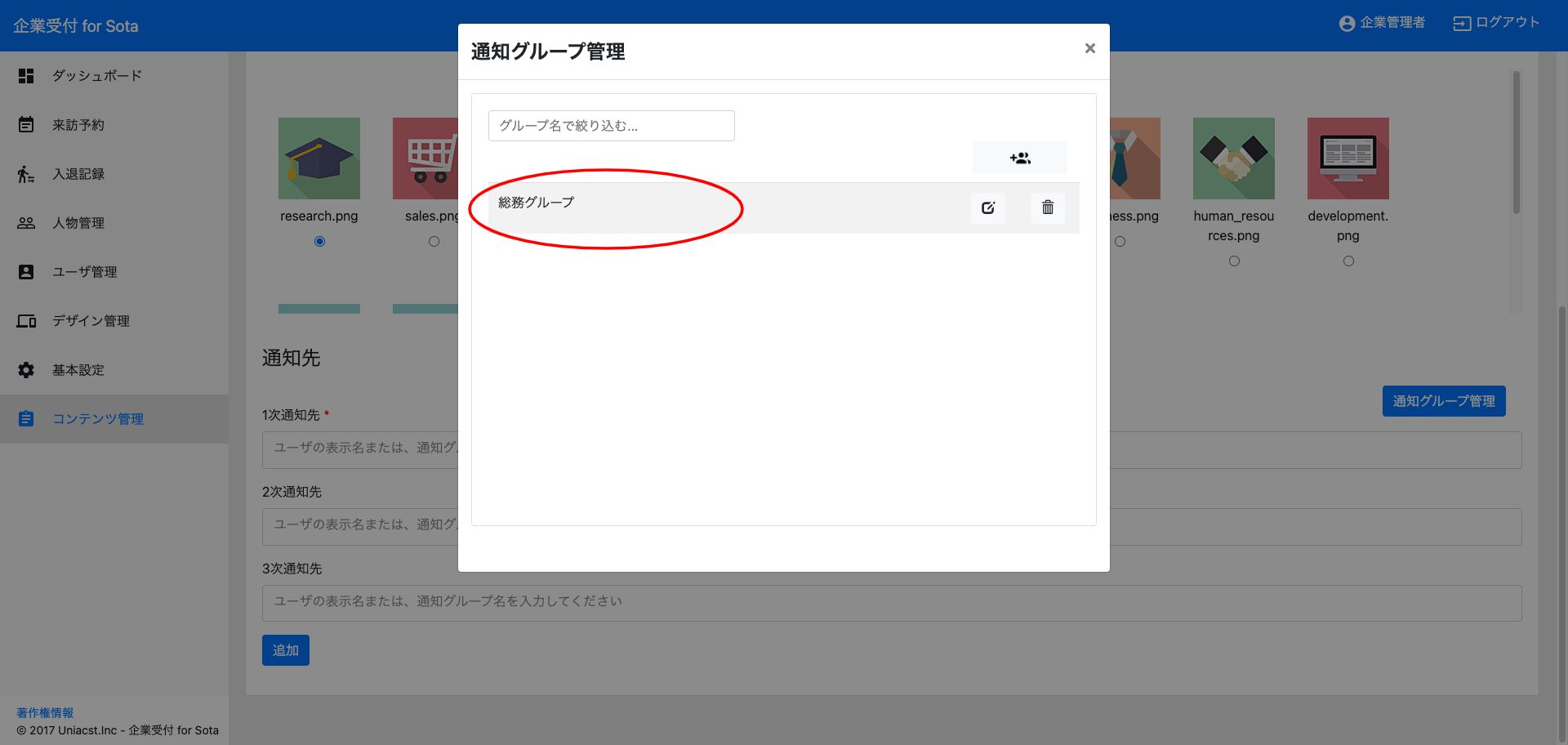
2. 既存の通知グループの編集
通知先の編集画面内で「通知グループ管理」ボタンをクリックしてください。
その後、編集を希望するグループの「編集」アイコンをクリックしてください。
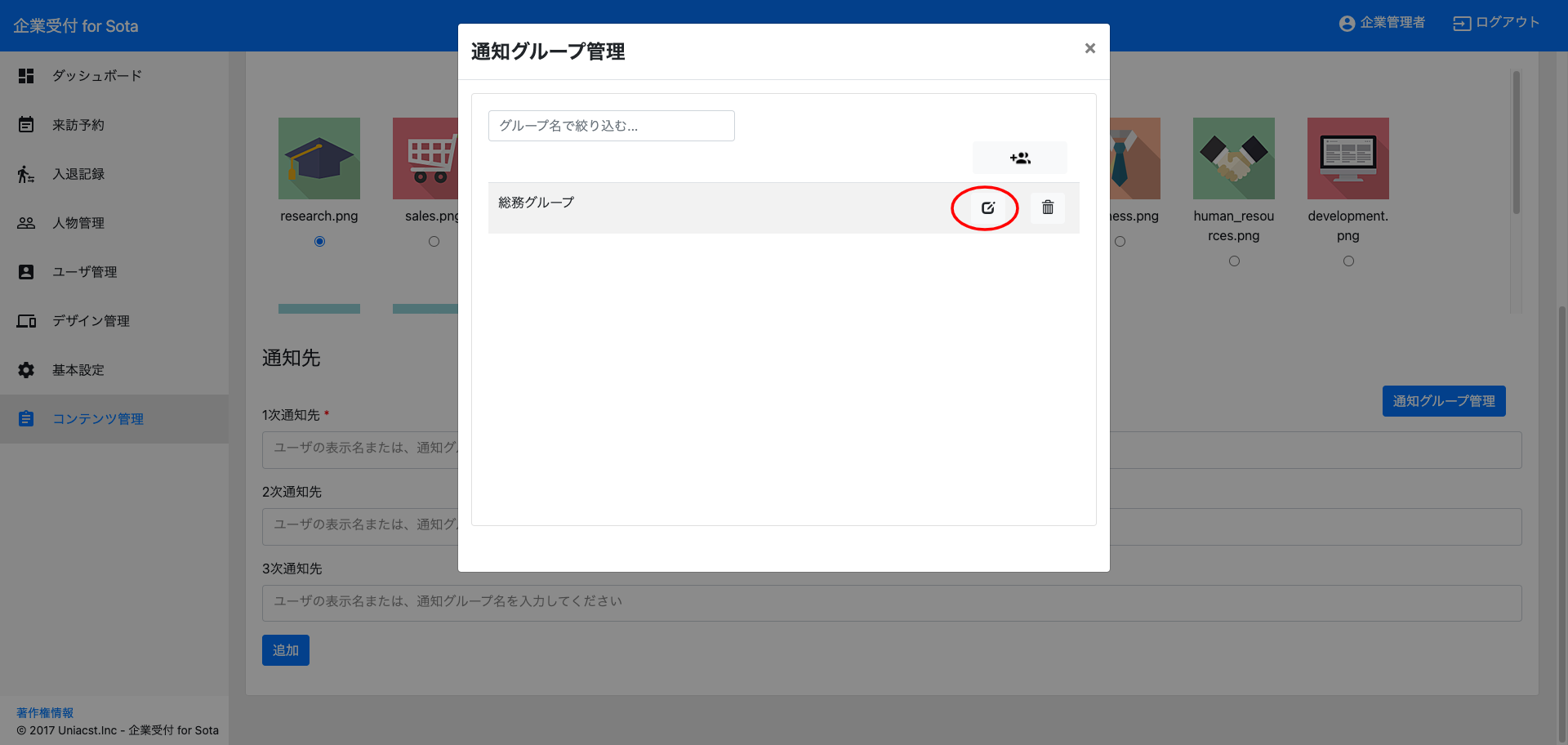
グループの内容を編集し、登録ボタンをクリックしてください。
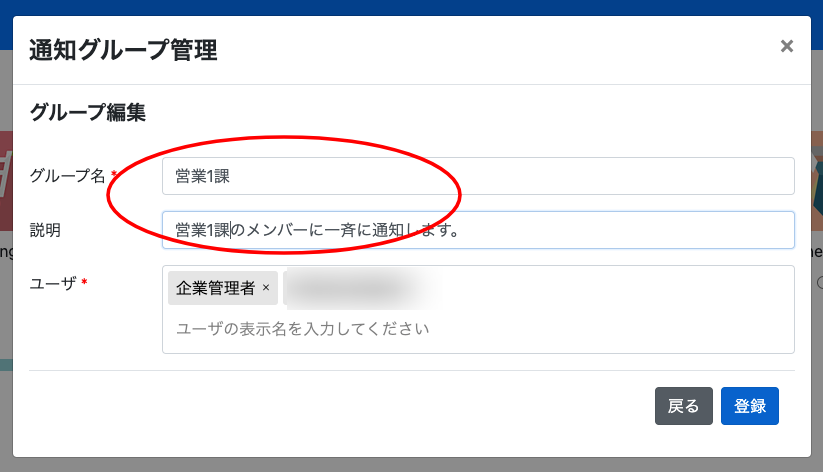
3. 通知グループの削除
※通知グループを削除すると、該当グループへの通知の設定も解除されます。
削除前に、各用件の通知先に設定されていないかどうかご確認ください。
削除を行うには、通知先の編集画面内で「通知グループ管理」ボタンをクリックしてください。その後、編集を希望するグループの「削除」アイコンをクリックしてください。
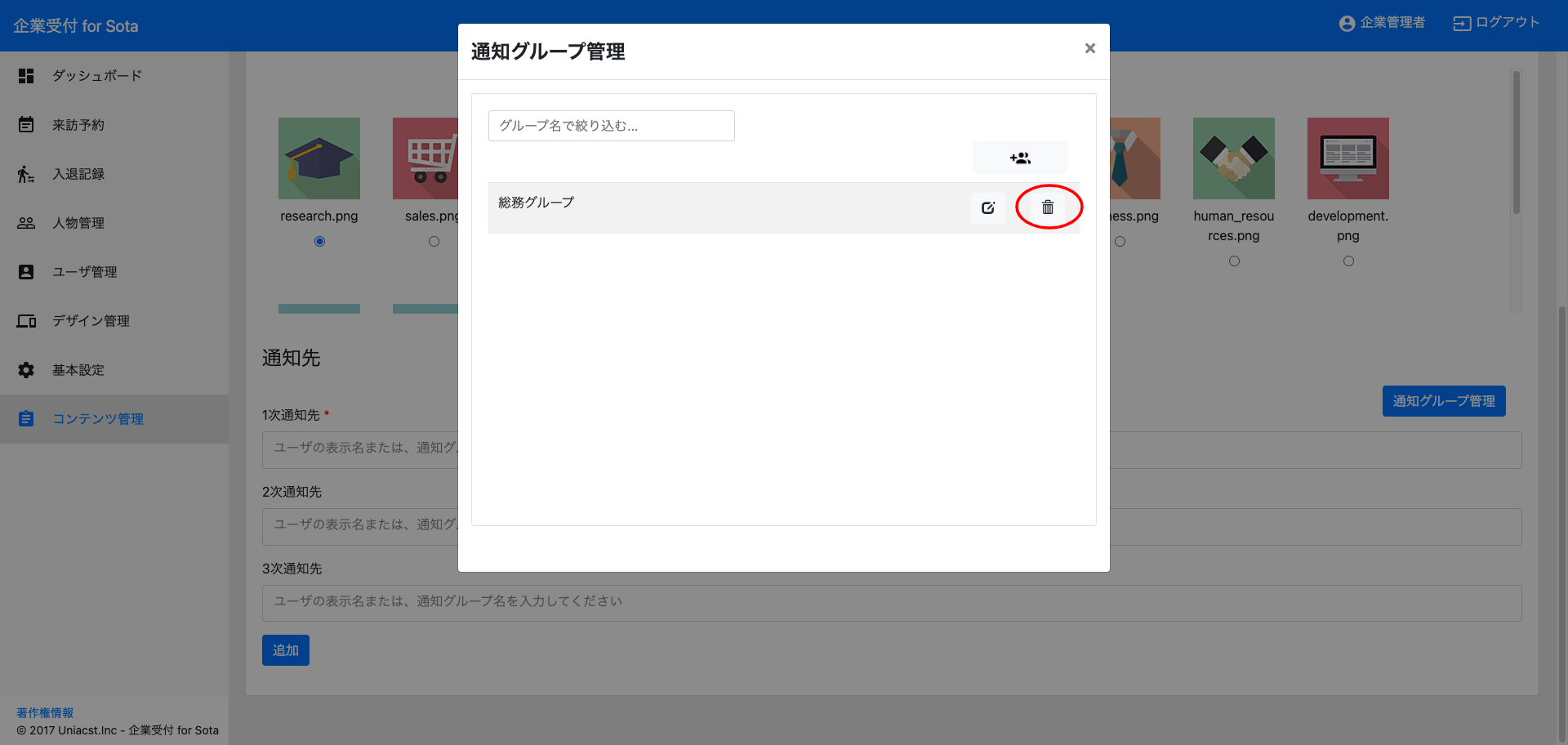
確認画面が表示されます。削除に問題がなければ、「削除」ボタンをクリックしてください。
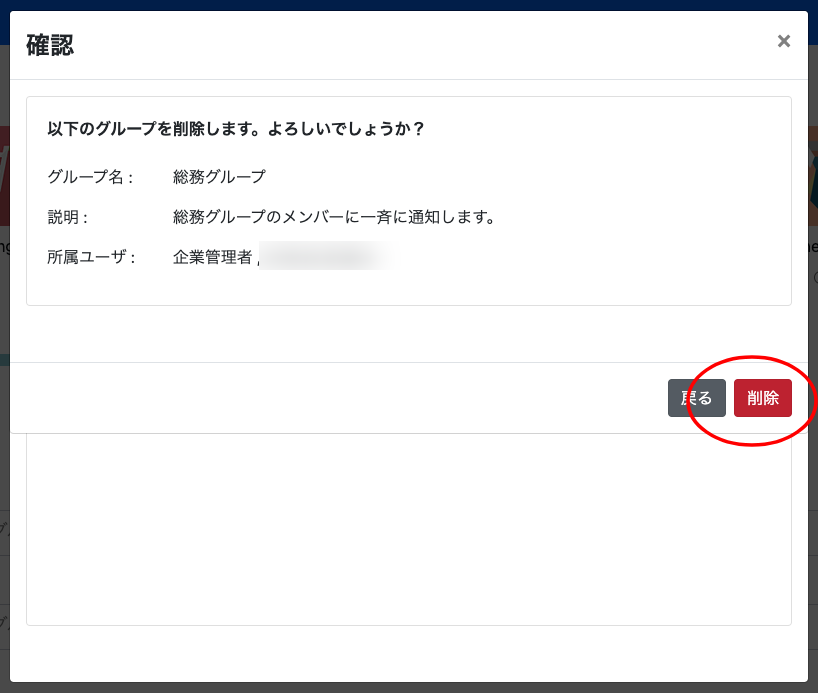
通知グループの一覧で、該当グループが削除されていることを確認します。